Все способы:
- Способ 1: Кабель Lightning-to-USB
- Способ 2: Беспроводная зарядка
- Как понять, что наушники зарядились
- Как посмотреть уровень заряда
- Рекомендации по зарядке
- Вопросы и ответы: 7
Важно! Единственный способ зарядки наушников АирПодс Про заключается в их помещении в кейс. Отдельно от него их не зарядить, поэтому далее рассмотрим общие для аксессуара методы.
Способ 1: Кабель Lightning-to-USB
Как и все мобильные устройства от Apple, зарядить фирменные наушники AirPods Pro можно с помощью фирменного кабеля Lightning-to-USB, который идет в комплекте с ними. Для этого Lightning нужно вставить в соответствующий разъем на футляре аксессуара, а USB подключить к свободному порту на компьютере или блоку питания. Последний может быть от iPhone, iPad или MacBook.

Способ 2: Беспроводная зарядка
Про-версия наушников Эппл поддерживает беспроводную зарядку по стандарту Qi. Следовательно, зарядить их можно, поместив кейс на соответствующий аксессуар, предварительно подключив последний к питанию.

Как понять, что наушники зарядились
Узнать о том, что наушники полностью зарядились, можно по зеленому цвету индикатора, расположенного на лицевой стороне кейса. Для получения более точных сведений (в процентах для каждого из наушников и отдельно футляра), необходимо обратиться к iPhone, iPad, Mac или другому связанному устройству. В целом же доступно несколько способов, и все они были рассмотрены нами в отдельной статье.
Подробнее: Как понять, что АирПодс Про зарядились

Как посмотреть уровень заряда
Упомянутый выше светодиодный индикатор дает общее представление о состоянии заряда наушников и их кейса, чего не всегда достаточно. Подробная информация отображается на сопряженном устройстве. Например, на iPhone это может быть отдельный виджет, Пункт управления, окно подключения и даже Siri. Узнать более детально о каждом из способов можно в представленной по ссылке ниже инструкции.
Подробнее: Как посмотреть уровень заряда АирПодс Про

Рекомендации по зарядке
Полный заряд футляра обеспечивает наушникам суммарно до 24 часов работы в режиме прослушивания музыки и до 18 часов разговоров. Сами же АирПодс Про на одном заряде способны проработать до 4,5 часов в режиме воспроизведения аудио или до 3,5 часов в разговоре. Поместив аксессуары в кейс всего на 5 минут, можно зарядить их на 1 час работы. Все это – обобщенные значения, которые зависят от многих факторов, но зная некоторые хитрости и придерживаясь определенных рекомендаций, можно заметно продлить срок жизни наушников. О том, что для этого требуется, мы тоже писали ранее.
Подробнее: Рекомендации по зарядке AirPods Pro

Зарядка AirPods такая же, как и у iPhone, во всех смысла этой фразы – то есть вы подключаете кабель от блока питания, подключенного в розетку, и происходит зарядка аирподс, точнее аккумулятора в кейсе, который в свою очередь заряжает аккумуляторы в наушниках. При этом вилка и кабель для AirPods те же самые, что и для iPhone.
Но если бы все действительно было так однозначно, то не возникало бы вопроса как заряжать аирподсы. А задаются им обычно новые пользователи прошек. Дело в том, что компания Apple, следуя текущей тенденции отказа от USB и перехода на USB-C, который еще называют Thunderbolt 3, комплектует AirPods Pro кабелем именно с выходом USB-C. При этом, если у пользователя нет одного из последних айфонов, в котором предполагается использовать аналогичный кабель для быстрой зарядки, то подключить кабель для зарядки AirPods Pro ему просто некуда.
Бесплатная
диагностика
Даже если ремонт не потребуется, мы выполним диагностику бесплатно
Удобная
оплата
Вы можете оплатить ремонт наличными, картой, безналом, и постоплатой (для компаний)
Качественный
ремонт
Ремонт выполняют профессиональные инженеры оригинальными запчастями
Расширенная
гарантия
Мы даем гарантию от 6-ти месяцев до 3-х лет на выполненные работы
Конфиденциальность
данных
Мы уважаем личное пространство, и гарантируем сохранность персональной информации
Возникает вопрос — как заряжать AirPods Pro?
Для ответа на этот вопрос давайте разберемся с тем, что же представляет собой эта новейшая зарядка для AirPods Pro. А состоит она из двух компонентов – кабеля, который был в комплекте, и зарядного устройства apple 20w с разъемом USB-C, которое нужно докупить отдельно. У владельцев iPhone 11 есть зарядка apple 18w, она также подойдет для зарядки AirPods Pro.
Зарядка apple 20w, так же как и 18w – это быстрые зарядки для iPhone, которые позволяют заряжать айфоны в четыре раза быстрее, чем штатными 5w, которые прилагались к любому айфону до 11 поколения.
А нужна ли быстрая зарядка iPhone для зарядки аирподс про? Нет, не нужна. Быстрая зарядка AirPods возможна только в одном случае, когда емкость аккумулятора кейса износилась и сильно уменьшилась. В этом случае кейс заряжается быстрее не от того, что зарядка отдает больше энергии, а от того, что емкость сократилась, и, следовательно, оставшаяся емкость наполняется гораздо быстрее. Подтвердить это не сложно, воспользовавшись специальным мультиметром или тестером, который подключается между кабелем для AirPods и блоком питания, и показывает напряжение и ток зарядки. В домашних условиях достаточно сравнить время зарядки блоком питания apple 20w и 5w. Результат будет аналогичный. Да оно и понятно, ведь быстрая зарядка apple разрабатывалась для телефонов и планшетов, с емкими аккумуляторами, а не для скромных батарей наушников.
Подводя краткий итог сравнения зарядок Эппл, и отвечая на вопрос — как заряжать аирподс про – можно констатировать, что зарядка apple 20w только для подпитки наушников не нужна, не стоит тратить на нее дополнительные деньги. А вот как зарядка iPhone 12, и предыдущих, поддерживающих быструю зарядку – она просто незаменима. Поэтому если Вы будете использовать быструю зарядку Apple для телефона, тогда она будет у Вас работать и как зарядка для AirPods, но скорость заряда при этом останется обычной.
Кабель AirPods
Если у меня нет зарядки Apple 20w, и я не собираюсь ее покупать, тогда чем заряжать AirPods pro? Той же зарядкой, что и остальные девайсы Apple, с разъемом Lightning. Иными словами, кабель AirPods Pro не должен иметь USB-C выход, подойдет и с выходом USB. Главное, чтобы кабель для зарядки AirPods был оригинальным! Ведь если из-за некачественного питания сгорит кейс, то ремонтировать там уже, по сути, будет нечего, и потребуется обмен кейса на новый.
Кабель для зарядки AirPods Pro с выходом USB-C, идущий в комплекте с наушниками, мы совершенно бесплатно меняем на кабель с выходом USB, идущий в комплекте AirPods 2. Покупателям вторых подсов доступна возможность заменить обычный USB из комплекта на USB-C. Данные обмены предоставляются абсолютно бесплатно, при покупке наушников у нас. Если же Вы купили наушники в другом месте, то такой обмен Вам также будет доступен на коммерческой основе, после бесплатной проверки на оригинальность.
Если же Ваш кабель окажется не оригинальным или будет иметь следы эксплуатации, тогда Вы сможете приобрести кабель для AirPods, и сделаете это с дополнительной скидкой.
Всем привет! Сегодня я расскажу вам, как правильно заряжать AirPods обычной и Pro-версии. Я постарался описать все аспекты и вопросы, которые могут у вас возникнуть. Я вам настоятельно рекомендую прочитать статью от начала и до самого конца. Если в процессе чтения возникнут дополнительные вопросы – пишем в комментариях.
Содержание
- Способ 1: Футляр и кабель
- Способ 2: Использование беспроводной зарядки
- Можно ли заряжать кейс без наушников?
- Можно ли заряжать Аирподс зарядкой от Айфона или другими зарядками?
- Посмотреть уровень заряда
- Рекомендация по зарядке гарнитуры
- Задать вопрос автору статьи
Способ 1: Футляр и кабель
Зарядить наушники AirPods можно с помощью самого футляра. Напомню, что это не просто коробочка, а специальный аккумулятор, который и заряжает наушники за счет специальных контактов. Чтобы ушки не разряжались, просто храните их в футляре. Полного заряда футляра хватит для того, чтобы зарядить несколько циклов ваших AirPods. Но думаю это и так все знают.

Как же понять, что кейс от наушников зарядился? Для этого на лицевом части футляра есть специальный индикатор. Если наушники находятся в нем, то индикатор показывает заряд не кейса, а наушников. Если же из него вынуть «ушки», то вы сможете увидеть заряд самого футляра. Индикатор имеет два состояния:
- Зеленый – аккумулятор полностью заряжен.
- Оранжевый – заряда хватит только на то, чтобы один раз полностью зарядить наушники.
Чтобы зарядить сам кейс, подключите USB – Lightning кабель – один конец подключается к кейсу, а второй к блоку питания, аккумулятора PowerBank или к компьютеру (ноутбуку).

Способ 2: Использование беспроводной зарядки
Современные AirPods Pro версии поддерживают беспроводную зарядку Qi. Для зарядки достаточно просто установить кейс на саму платформу. Напомню, что сами наушники держать в кейсе необязательно.

Можно ли заряжать кейс без наушников?
Да, наушники можно вытащить и на заряд это никак не повлияет. С другой стороны, в таком случае гарнитура будут заряжаться вместе с футляром.
Можно ли заряжать Аирподс зарядкой от Айфона или другими зарядками?
На самом деле вопрос интересный. На сайте «Яблока» говорится, что официальным адаптером питания с USB входом от Apple можно заряжать все от iPhone и iPad до Apple Watch и AirPods. Другой вопрос – а можно ли использовать и другие зарядки, которые не были выпущены компанией Apple? Давайте посмотрим на официальный ответ.
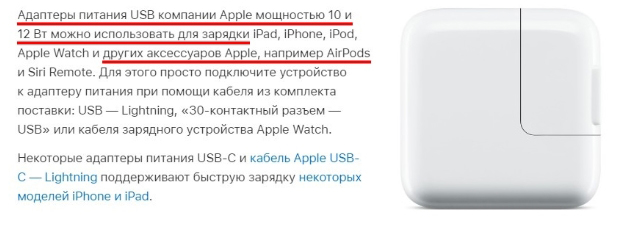
Оказывается, можно использовать не только стандартные блоки на 5 Вт (1 А), но и более мощные на 10 или даже 12 Вт. Скажу вам так, что если у вас под рукой есть блок от 5 до 12 Вт, то можете использовать и его. Даже если он был найден в коробке от Android телефона, разницы особой нет. Самое главное, чтобы он был качественным и не паленым.
Посмотреть уровень заряда
Чтобы узнать заряд батареи как самих наушников, так и кейса – нужно просто поднести футляр (с ушками внутри) к Айфону и открыть его. Далее на экране вы увидите точную информацию. Есть возможность даже добавить специальный виджет, но мне кажется он не совсем удобным и забивает лишнее пространство на рабочем столе.
Рекомендация по зарядке гарнитуры
Ниже я опишу ряд правил, которые работают с AirPods Pro и обычной версией:
- Кейс с аккумулятором позволяет работать от 18 до 24 часов. Все зависит от того, какая версия наушников у вас (Pro или обычная).
- Сами наушники могут работать от 4 до 5 часов.
- Если вы положите наушники в футляр хотя бы на 5 минут – это позволит зарядить гарнитуру на 1 час.
- Старайтесь не держать футляр постоянно на зарядке. Подобные действия сильно губят батарею. Ставим кейс на зарядку только при необходимости.
- После полной разрядки (уровень батареи 5-10%) нужно установить гарнитуру и кейс на зарядку. Чем дольше батарея находится в разряженном состоянии, тем хуже для максимального объема аккумулятора.
На этом все, дорогие друзья. Напомню, что вы можете получить любую информационную помощь от портала WiFiGiD.RU – просто напишите свой вопрос в комментариях, и кто-то из нашей команды обязательно вам ответит. Все добра!
Для зарядки AirPods с помощью iPhone вы можете использовать функцию беспроводной обратной зарядки на совместимых моделях iPhone.
Вот как это сделать:
- Убедитесь, что ваш iPhone поддерживает функцию беспроводной зарядки. Это могут быть модели iPhone начиная с iPhone 8 и более новые.
- Удостоверьтесь, что ваш iPhone заряжено и подключено к источнику питания.
- Разместите коробку с AirPods на задней стороне вашего iPhone (в районе центральной части).
- Убедитесь, что коробка с AirPods тесно прилегает к задней стороне iPhone.
- После этого AirPods начнут заряжаться с батареи iPhone.
Пожалуйста, обратите внимание, что эта функция может быть отключена или ограничена в зависимости от уровня заряда батареи вашего iPhone и других факторов. Если у вас нет возможности использовать беспроводную зарядку, вы можете также заряжать AirPods с помощью кабеля Lightning, подключив его к разъему на коробке с AirPods.
В настоящее время эта возможность доступна во всей семействе iPhone 15, а в случае AirPods — в моделях AirPods Pro.
iPhone, поддерживающие зарядку AirPods:
- iPhone 15 Pro Max
- iPhone 15 Pro
- iPhone 15 Plus
- iPhone 15
С учетом тенденции к использованию разъемов USB-C в будущих устройствах Apple, эта функция взаимной зарядки, вероятно, станет доступной во многих будущих моделях, включая как AirPods, так и iPhone.
AirPods Pro уже в продаже. Напомним, что наушники обладают функцией активного шумоподавления, защитой от воды и пота, улучшенным качеством звучания и более удобной формой. Если вы планируете покупать себе AirPods Pro или уже их заказали, то эта статья для вас.

Ниже мы собрали полезные советы по использованию новых AirPods Pro. Они будут вам полезны, даже если у вас уже есть обычные AirPods, ведь новая модель значительно отличается от предыдущих.
1. Будьте осторожны с водой
Apple гордо отметила тот факт, что AirPods Pro защищены от воды и пота. И это так. Однако есть один нюанс: степень защиты IPX4 означает лишь то, что наушники защищены от брызг. Их можно носить в спортзал или во время дождя, но на этом всё. Купаться в них нельзя, и стирку они вряд ли переживут. Хотя небольшие шансы есть.
Кроме того, стандартная гарантия Apple не покрывает повреждения от жидкости, так что за ремонт вам придётся заплатить.
2. Что означает лампочка на зарядном футляре?
Зарядный футляр от AirPods может взаимодействовать с вами всего одним способом – с помощью маленькой лампочки. По цвету и миганию лампочки вы можете определить состояние своих AirPods.
Не горит: Ваши AirPods разряжены и нуждаются в зарядке.
Жёлтый свет, когда AirPods в футляре: AirPods заряжаются.
Жёлтый свет без AirPods в футляре: Футляр содержит менее одной полной зарядки для AirPods.
Зелёный свет без AirPods в футляре: Футляр содержит более одной полной зарядки для AirPods.
Белый мигающий свет: AirPods были сброшены и готовы к подключению.
Жёлтый мигающий свет: AirPods не могут подключиться и нуждаются в сбросе.

3. Используйте Прозрачный режим
У AirPods Pro есть активное шумоподавление, которое блокирует все внешние звуки вокруг вас. Даже без этой функции наушники блокируют большинство посторонних шумов благодаря дизайну. Это значит, что вести беседу в наушниках будет сложно, как и оставаться в курсе происходящего вокруг.
К счастью, есть Прозрачный режим, который пропускает некоторые звуки из окружения. Таким образом вы сможете вести разговор даже в наушниках, а также слышать приближающиеся машины, когда переходите дорогу.
4. Управление
Управлять музыкой, звонками и т.п. на AirPods Pro можно с помощью датчиков давления.
Датчики расположены на нижней части каждого наушника. Нажатием этой части вы можете выполнять различные действия. К примеру, одно нажатие остановит или включит музыку, два нажатия переключат трек и т.д. Подробнее об управлении AirPods Pro читайте здесь.
5. Переключайте режимы
С помощью датчиков давления также можно быстро переключаться между режимом шумоподавления и режимом проницательности. Для этого просто используйте долгое нажатие.
6. Привет, Siri!
Благодаря чипу H1 AirPods Pro поддерживают функцию «Привет, Siri». Это значит, что вы можете активировать персонального помощника одной этой фразой. Функция работает, даже если вы используете только один наушник.
7. Меняйте действия нажатия датчиков
При желании вы можете активировать Siri и нажатием самого наушника. Для каждого из наушников можно настроить разные действия. К примеру, левым можно переключать режимы, а правым активировать Siri.
О том, как настроить управление, мы рассказали в этой статье.
8. Проверка прилегания к ушам
В комплекте с AirPods Pro идёт три пары силиконовых вкладышей разных размеров. Большинство и нас знает, какой размер подходит нам лучше всего. Однако некоторые не знают. К счастью, в Настройках есть специальный тест, который поможет каждому найти свой идеальный размер. Более того, вы сможете определить подходящий размер для каждого уха отдельно. Необязательно использовать вкладыши одного размера под оба уха.
Тест вы сможете найти в приложении Настройки > Bluetooth. Здесь нажмите значок «i» рядом со своими AirPods Pro.
9. Анонс Сообщений Siri
К сожалению, в России функция не работает, но жители других стран смогут её использовать. Благодаря функции Siri читает входящие сообщения вслух, когда вы в наушниках. Для этого даже не нужно разблокировать смартфон.
10. Бесплатная гравировка
Если вы будете покупать AirPods Pro на сайте Apple, вы сможете заказать бесплатную лазерную гравировку на зарядном футляре. Это очень удобно, если вы покупаете наушники в подарок. Или можно выгравировать своё имя и номер телефона на случай потери наушников.
11. Подслушивайте других с помощью Live Listen
Возможно, это неправильно, но функция всё равно полезная. Live Listen – функция универсального доступа, но её можно использовать и для подслушивания. Она превращает ваш смартфон в микрофон, который транслирует аудио на AirPods.
Вы можете прочитать нашу инструкцию о том, как использовать функцию Live Listen.
12. Проверяйте зарядку AirPods через iPhone
Чтобы понять, сколько зарядки осталось у AirPods Pro, вы можете просто открыть футляр. Но что, если вам нужно знать зарядку в тот момент, когда наушники используются? Для этого есть специальный удобный виджет. Добавьте его на свой смартфон и в любой момент удобно и быстро узнавайте точную зарядку своих AirPods Pro и футляра.

13. Проверяйте зарядку AirPods через Apple Watch
Если ваши AirPods Pro подключены к тому же iPhone, что и Apple Watch, вы можете узнавать зарядку наушников и через смарт-часы. Для этого откройте на часах Пункт управления и нажмите значок зарядки.
14. Используйте AirPods с Apple TV
AirPods Pro не отображаются как устройство AirPlay на Apple TV автоматически. Их нужно подключать вручную. Когда вы их подключите, то сможете легко и удобно транслировать на них аудио через экран AirPlay.
15. Транслируйте аудио на две пары AirPods сразу
В iOS 13 появилась возможность транслировать аудио с одного устройства сразу на две пары AirPods Pro. Подключить вторые наушники можно через виджет с музыкой в Пункте управления. Зажмите его, а затем нажмите значок AirPlay. Выберите одни наушники, а затем вторые.
➤ Купить AirPods Pro
AirPods Pro Наушники
